Convertir la fotografía en un dibujo en Photoshop

- 1533
- 99
- Sra. Inés Vázquez
La era de las pinturas al óleo parece estar cerca del atardecer. Hoy, incluso un escolar más o menos inteligente que tiene las habilidades laborales básicas en un editor gráfico, puede aplicar un filtro a cualquier imagen que imita los pinceladas.
El único problema es que tales herramientas tienen una masa de parámetros, cuyo cambio en una dirección u otra puede estropear el resultado final y convertir tal trabajo en una obra de arte.

Un principio común: cada cocinero ahora puede ser un artista, de hecho, resultó ser más que alegoría. Sin embargo, cada vez más personas dedican mucho tiempo libre a mejorar sus habilidades de diseño gráfico. Y muchos ni siquiera son buenos. Quizás no debería demostrar que la herramienta más popular y popular en esta área fue y permanece Photoshop, un programa que es un estándar de facto en el campo de los gráficos digitales. Hoy le diremos cómo convertir una foto en un dibujo; demostrando tal resultado a sus amigos, definitivamente aumentará su estado de una persona talentosa en sus ojos. Y hacerlo, como resultado, no es tan difícil.
Usando la herramienta de pintura al óleo
Desde hace algún tiempo, la colección de filtros en Photoshop se ha reemplazado con otra herramienta, que se llama: "pintura al óleo". Se puede considerar como el principal contendiente para el más simple y al mismo tiempo una herramienta efectiva con la que puede convertir una foto en Photoshop en un dibujo en un minuto. Y si se instala un poderoso adaptador de video moderno en su computadora, entonces los resultados de dicha transformación se pueden observar en tiempo real, acelerado o lento, para el cual se diseña la ventana de preexaminación.
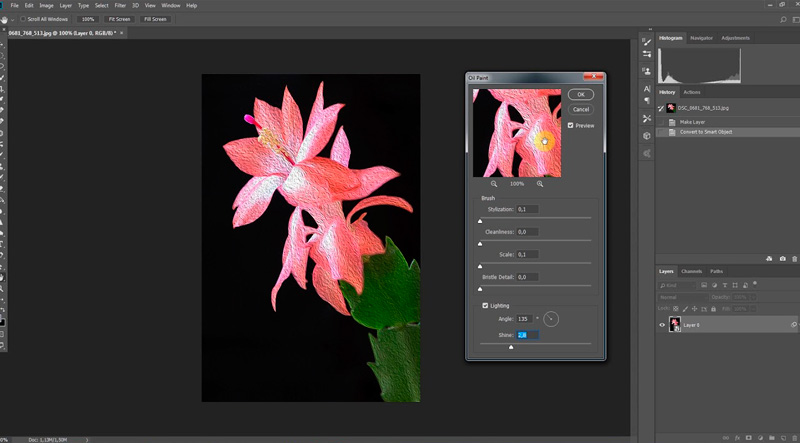
La pintura al óleo no se puede llamar un filtro perfecto: procesa toda la imagen por completo, no brinda la oportunidad de trabajar con un cepillo en ciertas partes de la imagen. Sin embargo, el procesamiento de gráficos ocurre muy rápido, en gran medida, debido al hecho de que la parte principal del trabajo cae sobre los hombros de la GPU. El motor MGE basado en la tecnología OpenGL/OpenCL se utiliza aquí. Pero los propietarios de la PC con adaptadores de video obsoletos no deberían preocuparse: el filtro funcionará en este caso, pero más lentamente, utilizando solo recursos de CPU.
El filtro se encuentra en el menú de filtro general y enciende seis parámetros dinámicos, que se pueden cambiar con controles deslizantes. Cuatro características pertenecen a las propiedades del pincel, dos al control de la iluminación. Por medio de estilización y detalle de cerdas, puede cambiar el contraste de los golpes, formando límites de luz en el área de las pinturas torcidas. Al mismo tiempo, el control deslizante de "estilización" está más enfocado en crear el efecto de los caóticos, característicos de los dibujos de aceite, y el segundo filtro solo es responsable del contraste.
El control deslizante de limpieza le permite manipular los detalles de los trazos de pincel, desde el efecto del dibujo con un cepillo suave hasta superficies granulares asquerosas. Slider de escala ("escala") es responsable de cambiar las dimensiones de la mano.
Dirección angular: un parámetro a través del cual puede establecer el ángulo de iluminación de la superficie del lienzo, agregando realismo y contraste entre los trazos individuales. Cambiando el ángulo de la iluminación, puede hacer que los golpes más brillantes o la sombra. Shine Slider es responsable de la gravedad del efecto de iluminación.
Por lo tanto, se puede argumentar que el filtro de pintura al óleo de Photoshop, que convierte una foto en un dibujo, es un conjunto de varios filtros que funcionan dentro de un conjunto de trabajo.
Convertir una foto en una imagen usando filtros individuales
No se puede lograr un resultado menos impresionante combinando filtros individuales. Este método es más largo, pero es bueno porque le permite hacer una imagen de una foto en Photoshop, sin recurrir a un cepillo virtual. Hay muchas de esas herramientas en el editor gráfico. Pero aquí puede encontrar una situación en la que la configuración del filtro sean diferentes para las imágenes, cuya resolución difiere. Entonces, para coincidir los resultados, es posible que deba ajustar estos parámetros manualmente.
Consideremos como un ejemplo para trabajar con una fotografía que tiene una resolución de 1024 × 768 píxeles:
- Subimos nuestra foto, llamamos a la ventana de tono/saturación presionando la combinación CTRL +U para controlar la saturación de color;
- Muevemos el control deslizante "saturación" a 45 puntos;
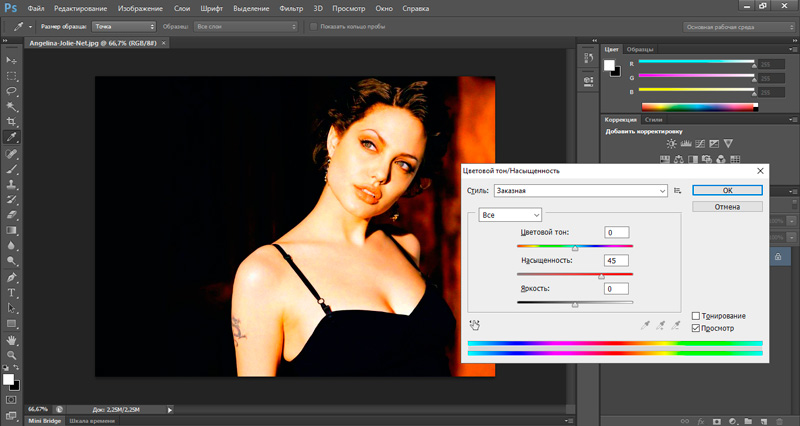
- Nos movemos al menú de filtro;
- Haga clic en el filtro de vidrio;
- Dado que queremos obtener una imitación de la imagen con aceite en lienzo, seleccione la textura del lienzo en la configuración del filtro, que convierte la foto de esta manera;
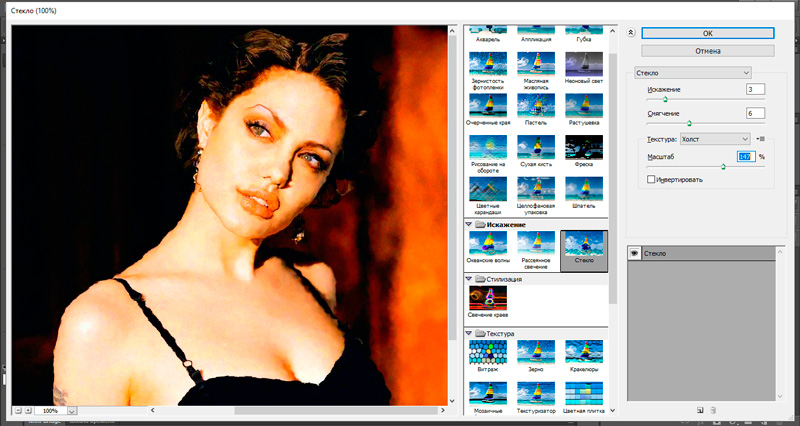
- Los parámetros restantes deben seleccionarse dependiendo de la foto de resolución inicial. Entonces, para reducir la distorsión, arrastramos el control deslizante de distorsión hacia la izquierda;
- Hacemos lo mismo con el control deslizante de suavidad: suavizar la imagen a un valor aceptable;
- Haga clic en la nueva capa de efecto para crear una capa adicional en relación con el filtro de vidrio;
- Vamos al siguiente filtro, trazos en ángulo. Impone frotis inclinados en la imagen, cuyo ángulo se puede cambiar en la configuración. Aquí también establecemos la longitud del frotis igual a tres píxeles, nitidez (nitidez = 1);
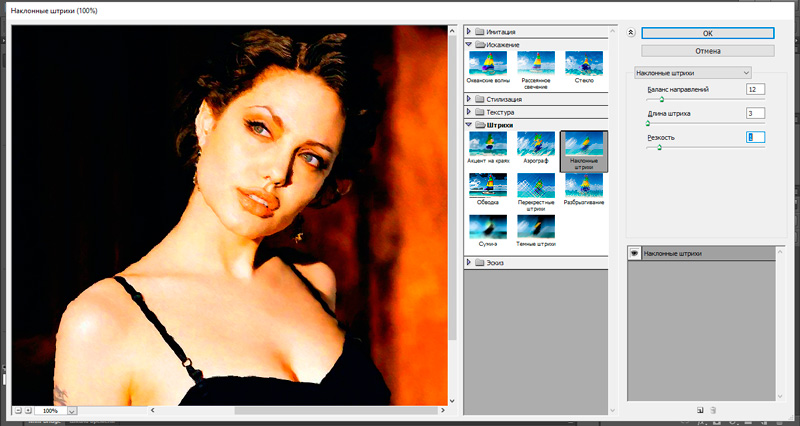
- Agregue una nueva capa para el siguiente efecto;
- El filtro de pintura Daubs se usa para dar una imagen de un tipo, como similar al patrón hecho por pinturas al óleo. Establecimos para este tipo de cepillo en simple, el tamaño es de 4 puntos, movemos el control deslizante de nitidez hacia la izquierda para desdibujar ligeramente los trazos;
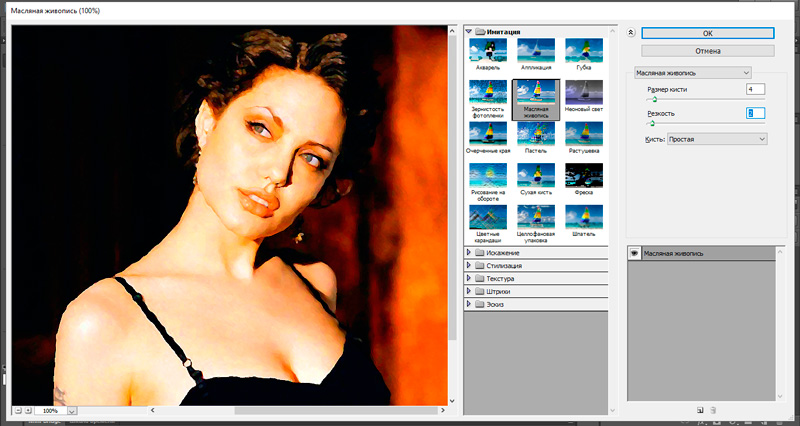
- Formamos la última capa;
- Usamos el filtro Texturizer, que permite manipular la textura del sustrato. Elija una textura que imite un lienzo (lienzo), establezca el alivio y el tamaño de la celda (parámetros de alivio y escala, respectivamente);
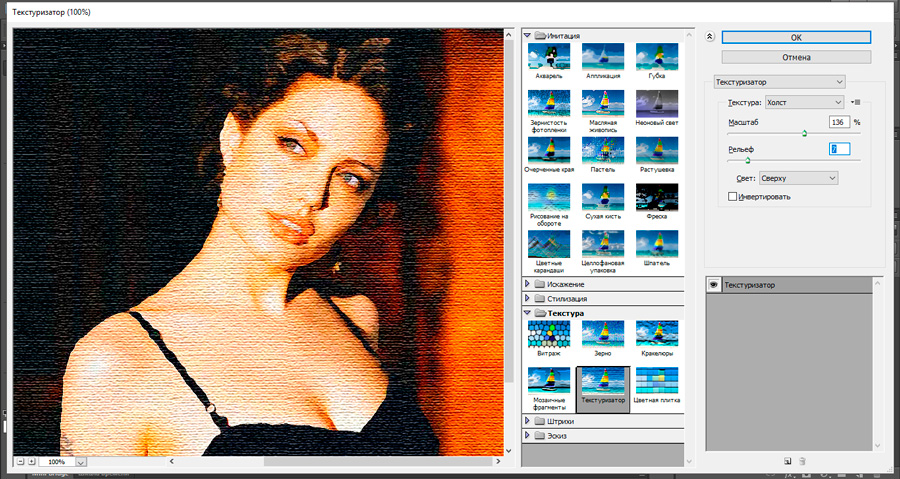
- Para que las manchas sean más claras, presionamos la combinación CTRL +J, creando una copia de la capa actual, blanquear la imagen utilizando la combinación de la imagen, los comandos del menú de ajuste y la actuidad misma ("decoloración");
- En relación con la capa superior, usamos el filtro de relieve (está en el submenú de "estilización"). Aquí el parámetro de altura se instala en 1, y la cantidad está en 500;
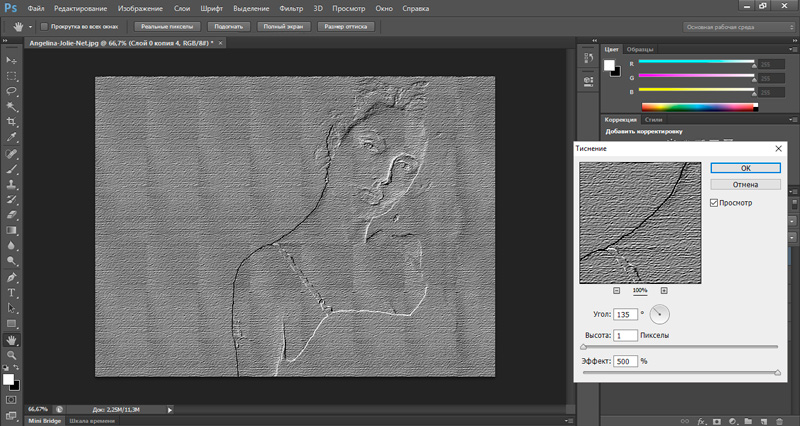
- Completamos la transformación de la fotografía en una aplicación de dibujo para la capa actual del tipo de superposición de mezcla.
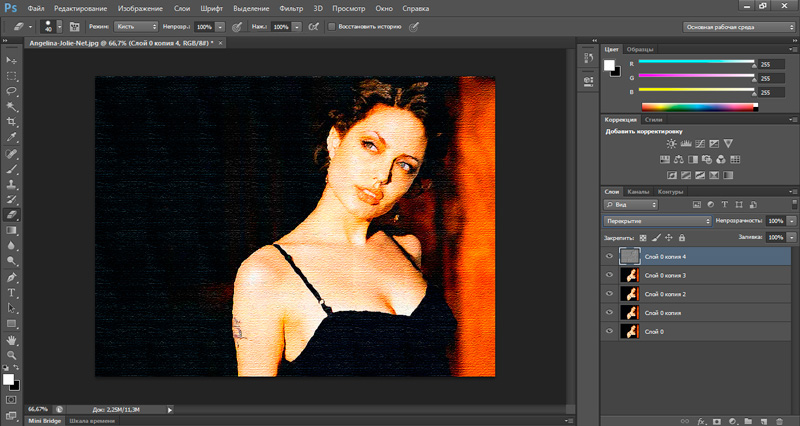
Hacemos en Photoshop a partir de un dibujo de fotos con un lápiz
Puedes impresionar a amigos con un patrón de lápiz hecho sobre la base de la fotografía. Debe ser de buena calidad, preferiblemente, con un fondo homogéneo.
Entonces, procedemos a la encarnación práctica:
- Subimos una foto;
- Usando Ctrl +J, cree un duplicado de la capa principal;
- combinación Ctrl + invertir la imagen;
- Hacemos clic en la capa PKM y seleccionamos el Convertido al objeto inteligente en el menú contextual. Esto nos permitirá cambiar aún más los parámetros de los filtros utilizados en cualquier momento;
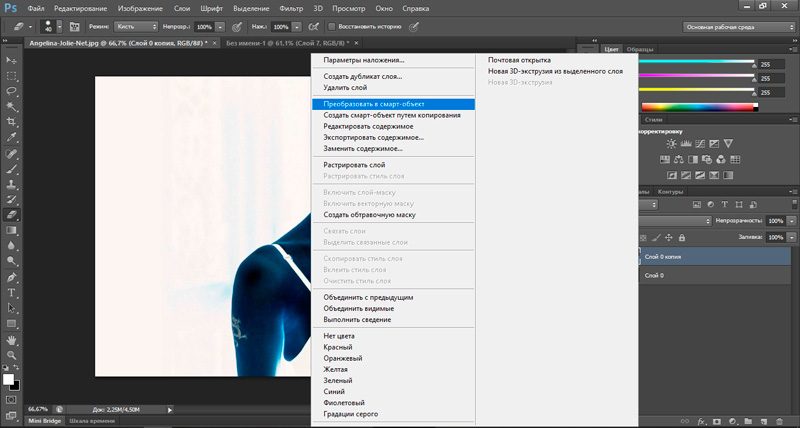
- En el menú Filtros, seleccione el desenfoque gaussiano, el parámetro "radio" se establece en 40 píxeles;
- El diseño del duplicado de la capa de fondo se cambia para esquivar el color; esto aumentará el contraste y la granularidad de la imagen;
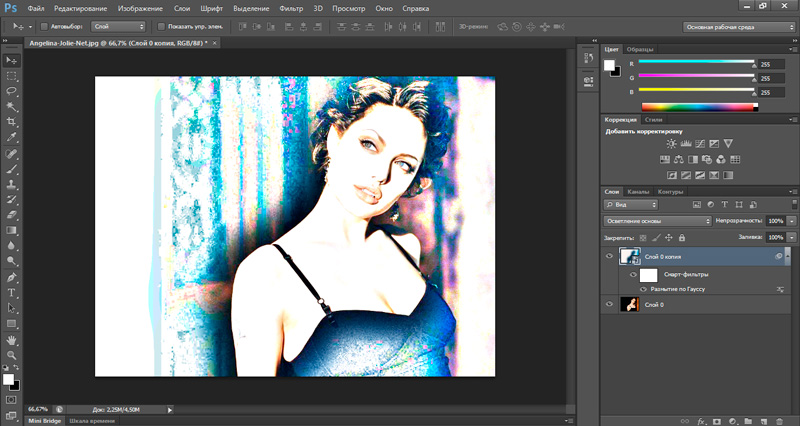
- En la ventana Capas, creamos una nueva capa para el relleno, haga clic en la pestaña Niveles. Aparecerá una ventana con tres parámetros. Les asignamos valores 11, 0.94 y 255 para oscurecer la imagen;
- Agregue otra capa, seleccione el elemento del menú en blanco y negro, que automáticamente convertirá la foto en un patrón de lápiz;
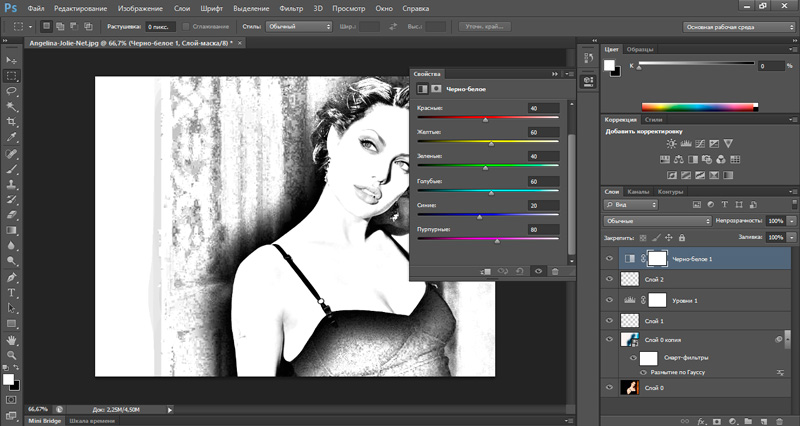
- Destacamos todas las capas presionando la combinación Ctrl + A;
- Nos movemos al menú Editar, seleccionamos el elemento fusionado Copiar, haga clic en Ctrl + Shift + C Combinación para crear una sola copia con todas las capas creadas anteriormente;
- Haga clic en Ctrl + V para la integración de esta capa con el resto (será la parte superior);
- Seleccione el filtro de bordes brillantes, configure los parámetros (brillo de borde = 21, ancho de borde = 1, suavidad = 14).
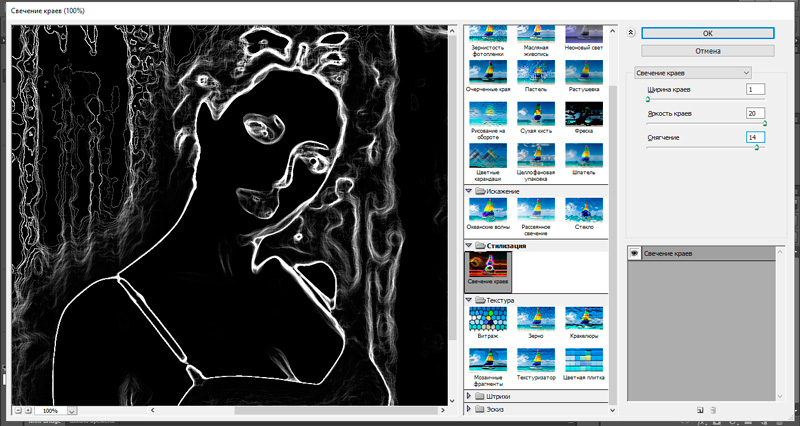
- Invertir la capa con una combinación de Ctrl + I;
- Elija en el menú Capas el elemento Multiplicar, haciendo que el fondo sea transparente, el parámetro de opacidad se reduce al 50-55%.
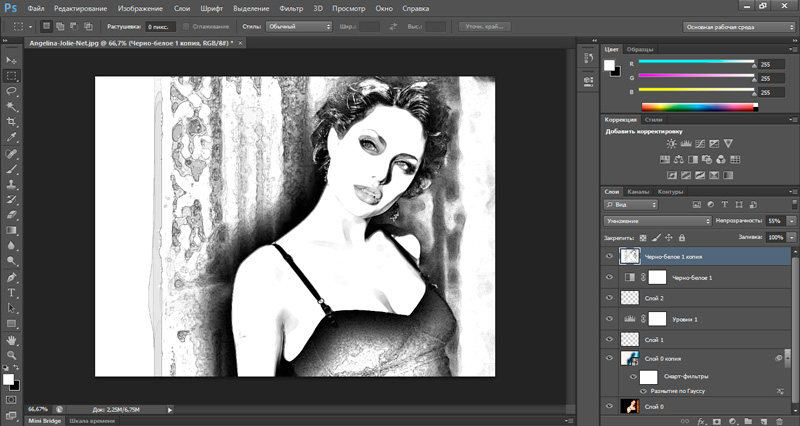
- Formamos una nueva capa, hacemos clic en Ctrl + Backspace;
- Seleccione el filtro TextUrizer, seleccione el tipo de textura de arenisca, escalar el control deslizante al 200%; Alivio: en 4, para el parámetro de luz, seleccione el valor superior;
- Vamos a la multiplica nuevamente, establecemos el valor de opaticidad en 50%;
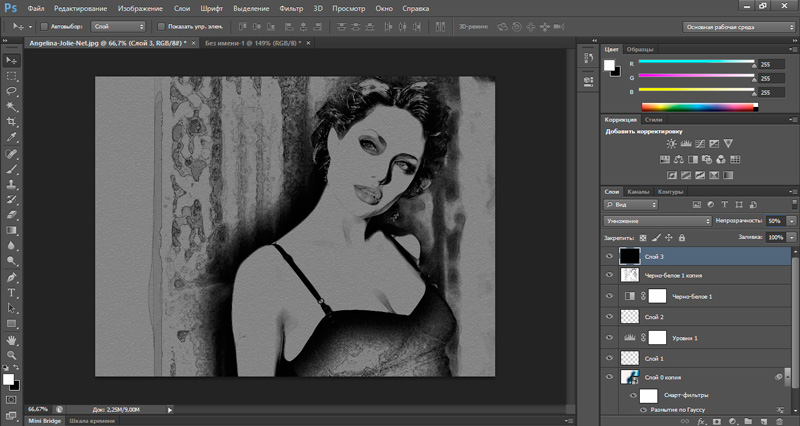
- Si queremos que una foto procesada en Photoshop sea un patrón de color, eliminamos la decoloración de la activación de la capa correctiva en blanco y negro.
El resultado final será bueno, pero puede ajustar los parámetros de todas las capas y filtros para lograr un resultado más realista, en su opinión.
Patrón de acuarela
Como regla general, la mayoría de los métodos conocidos de cómo hacer una imagen en Photoshop a partir de una foto, basado en el uso de una combinación de filtros. Dichos métodos se caracterizan por un inconveniente grave: la falta de individualidad, que a menudo se aprecia por encima de la técnica de dibujo perfecta.
Por lo tanto, hablaremos sobre el algoritmo que le permite crear pinturas realmente únicas. El método se basa en la aplicación de trazos manualmente, mientras que no necesita tener un talento artístico en absoluto, simplemente adhiera las instrucciones.
Considere un algoritmo de paso por paso, cómo hacer un patrón de acuarela a partir de la fotografía en Photoshop:
- Subimos la foto inicial;
- Agregue el marco (menú de imagen, el elemento de tamaño de lienzo, hacemos que el lienzo sea un poco más que el inicial;
- Aumentamos la saturación (saturación) de la imagen (ajustes submenú, tono/elemento de saturación);
- Vamos a editar, hacer clic en el elemento Definir del patrón, dar el nombre al patrón (por ejemplo, "Naturaleza muerta");
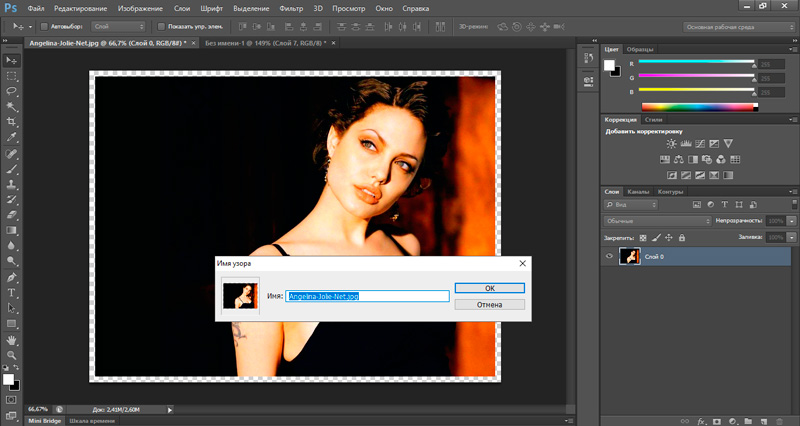
- Hacemos clic dos veces en la capa de fondo, lo cambiamos el nombre en original;
- Formamos una nueva capa, la llamamos pintura y la llenamos de blanco;
- reducir la transparencia al 20%;
- En el menú de la herramienta, seleccione la herramienta de sello de patrón, luego haga clic en el patrón de patrón de patrón, al contrario de los puntos alineados e impresionistas;
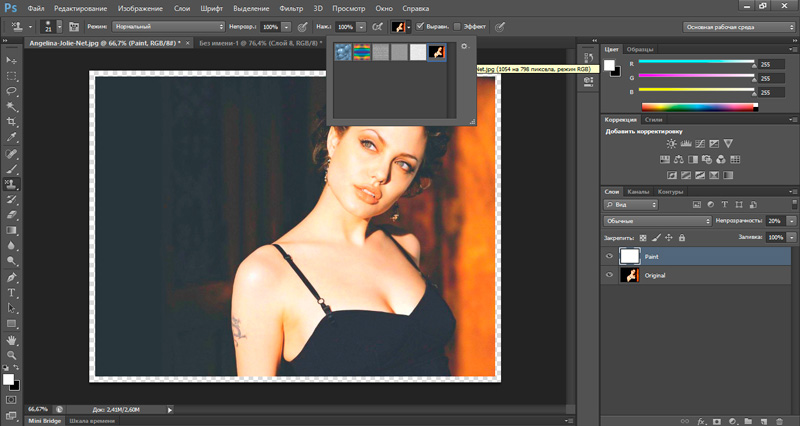
- Ahora necesitas elegir un cepillo para trabajar. Para hacer esto, vamos al panel de pinceles correspondientes. Estamos interesados en la herramienta redonda suave correspondiente al cepillo suave. Tamaño - 25-27 píxeles;
- Agregue la textura molecular que imita la estructura del papel. El valor del parámetro de escala se establece experimentalmente: es responsable de la porosidad del papel;
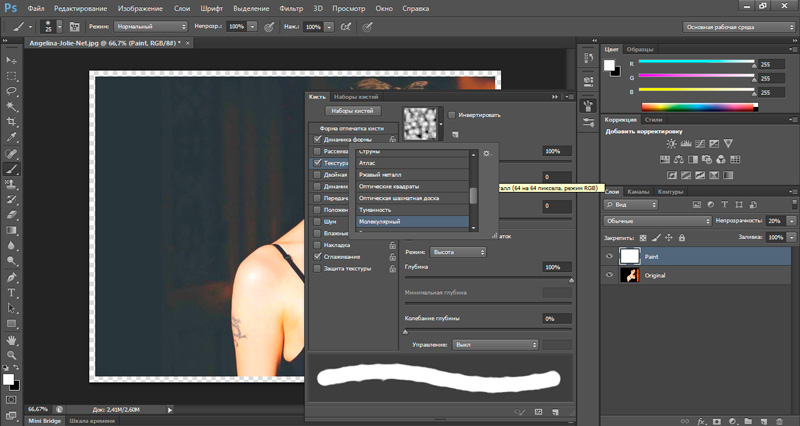
- En el panel de cepillos, seleccione el cepillo dual y luego instale los 18 píxeles en tamaño como herramienta de trabajo;
- Celebre los bordes de aerógrafo y húmedo con garrapatas. Si dibuja con una tableta, coloque una marca de verificación y se enfrente al parámetro de dinámica de forma, que le permitirá dibujar, teniendo en cuenta la presión sobre el pincel;
- Procedemos a dibujar, haciendo golpes como pares y saliendo en algunos lugares. Las manchas deben imponerse entre sí al mínimo;
- Después de completar el dibujo, apague la capa original para controlar el resultado (presionando el ojo al ojo cerca del nombre de la capa), o para el mismo propósito, la transparencia de la capa de pintura hacemos más;
- Si necesita aumentar/disminuir la saturación de la imagen, utilizamos una técnica como la duplicación de capas, manipulándolas con transparencia y aplicando diferentes modos;
- Para preservar el resultado, cree una nueva capa y un cepillo de tiza en tamaño -10 píxeles, firmamos un dibujo.
Conclusión
Entonces, examinamos varias formas de convertir la foto en una imagen que imita el dibujo con aceite en lienzo, así como formas de traducir una foto en una acuarela o patrón de lápiz.
En principio, Photoshop le permite hacer frente a estas tareas con resultados bastante decentes. Lo único negativo es la dificultad para dominar las grandes herramientas de este programa: si desea hacer todo usted mismo sin recurrir a las instrucciones.
Se puede lograr el mismo resultado utilizando otros programas, incluidos los orientados a tales transformaciones. La mayoría de ellos se pagan, pero hay aquellos por los que no necesita pagar. Por ejemplo, Fotosketcher ofrece aproximadamente dos docenas de estilos de dibujo, incluidos patrones de lápiz y acuarela, así como imitación de imágenes de dibujos animados. Dado que hay pocas configuraciones, el proceso de transformación es lo suficientemente rápido.
Pero la consecuencia de la simplicidad del uso de este y otros programas similares es un número insuficiente de técnicas artísticas que le permiten mostrar completamente su individualidad y sus habilidades creativas. En este sentido, Photoshop prácticamente no tiene competidores: este paquete gráfico fue y sigue siendo la herramienta principal para aquellos que están interesados en la pintura digital.

